כיצד להפוך את שורת הפקודה של Windows 10 לשקופה
אם אתה משתמש בשורת הפקודה הרבה, ייתכן שכןעייף ממראה ברירת המחדל של חלון הפקודה. הראינו לכם כיצד להתאים אישית את ההנחיה בגירסאות קודמות של Windows. ב- Windows 10 אתה עדיין יכול להתאים אישית את המראה שלו, ולהפוך אותו גם לשקוף.
הפוך את שורת הפקודה לשקופה ב- Windows 10
הפעל את שורת הפקודה על ידי לחיצה על מקש Windows סוג:
cmd ולחץ על Enter או בחר אותו מתפריט משתמש הכוח הנסתר. ברגע שהוא פתוח, לחץ באמצעות לחצן העכבר הימני על הגבול העליון ובחר מאפיינים.

בכרטיסייה אפשרויות, וודא כי השתמש במסוף מדור קודם התיבה בתחתית אינה מסומנת (היא אמורה להיות כברירת מחדל).
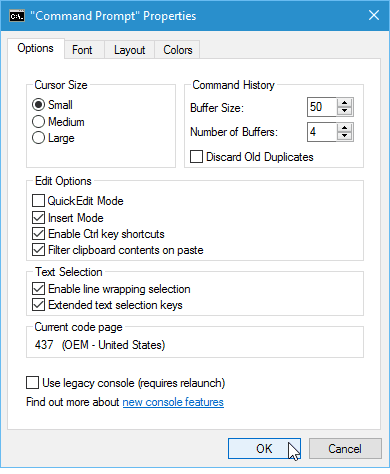
לאחר מכן עבור לכרטיסייה צבעים ותחתיתךיכול להתאים את מחוון האטימות כדי לקבל את אפקט השקיפות הרצוי. כמובן שכאן תוכלו גם לשנות את צבע רקע הרקע ולהגדיר את הטקסט.
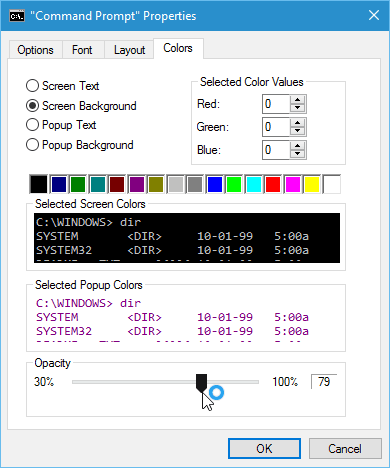
זהו זה. עכשיו אתה יכול להתאים אותו באופן שאתה רוצה שהוא ייראה. צילומי המסך שלמטה הם רק כמה דוגמאות למה שאתה יכול לעשות.
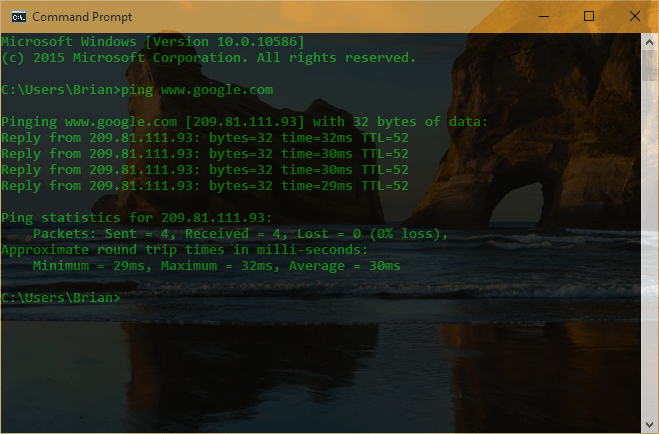
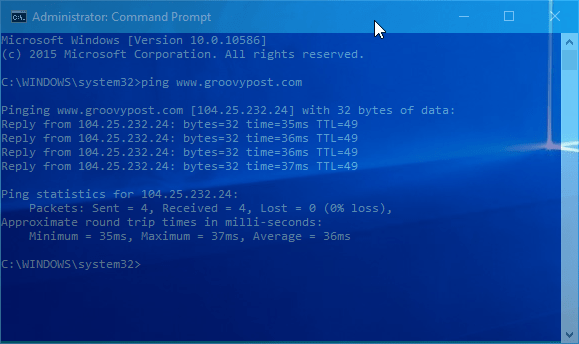
לאחר שתקבל מראה שאתה אוהב, הקפד ללחוץ באמצעות לחצן העכבר הימני על הגבול העליון ובחר ברירות מחדל וחבר את ההגדרות האלה. אחרת, בפעם הבאה שתפעיל את ההנחיה, היא תחזור לברירת המחדל המשעממת בשחור לבן.
ראוי גם לציין שאם אתה צריך להתאים את השקיפות תוך כדי תנועה אתה יכול להשתמש בקיצורי המקשים הבאים:
- הגדל את השקיפות: Ctrl + Shift + Plus (+)
- צמצם את השקיפות: Ctrl + Shift + מינוס (-)
אתה יכול גם להשתמש Ctrl + Shift וגלול מעלה או מטה באמצעות העכבר. גלילה כלפי מעלה מגדילה את השקיפות וגלילה מטה מורידה אותה.
מה הצורך שלך? האם אתה משתמש בשורת הפקודה הרבה ואוהב את תכונות ההתאמה האישית המובנות עבורו ב- Windows 10? השאירו תגובה למטה ויידעו אותנו.










השאר תגובה